win10终止代码kernel security check 如何解决Win10蓝屏终止代码KERNEL SECURITY CHECK FAILURE错误
win10终止代码kernel security check,近期许多Win10用户都遭遇到了蓝屏终止代码KERNEL SECURITY CHECK FAILURE的问题。这种错误通常是由于硬件或驱动程序问题引起的,如内存故障、过热或软件不兼容等。用户可以尝试通过更新或重新安装驱动程序、更换内存条、清理内部组件等多种方法来解决这一问题。若问题仍然存在,建议用户寻求专业技术支持以更彻底地解决问题。
如何解决Win10蓝屏终止代码KERNEL SECURITY CHECK FAILURE错误

蓝屏代码KERNEL SECURITY CHECK FAILURE的解决方法
1、检测驱动或者更新,打开电脑。输入以下路径:C:\Windows\System32\Drivers,搜索 rtwlane,如 rtwlane.sys或者rtwlane_13.sys,那就是因为老版的驱动rtwlane.sys未被删除,因而导致了此问题,删除就能解决。
2、右键点击电脑管理,在菜单里的设备管理器网络适配器”及“声音”设备目录下 ,查看是否安装有Realtek的驱动, 如果有就将其卸载,并重启自动安装更新驱动。
3、通过上述步骤进行后win10系统还是出现蓝屏,建议直接重新安装旧一些的版本,因为这些系统版本经过补丁更稳定不容易出现蓝屏。
方法二:
准备工作:
1、U盘一个(尽量使用8G以上的U盘)。
2、一台正常联网可使用的电脑。
3、下载U盘启动盘制作工具:石大师(http://www.xitongzhijia.net/soft/243542.html)。
U盘启动盘制作步骤:
注意:制作期间,U盘会被格式化,因此U盘中的重要文件请注意备份。如果需要安装系统的是C盘,重要文件请勿放在C盘和桌面上。
1、运行“石大师一键重装”点击“我知道了”。
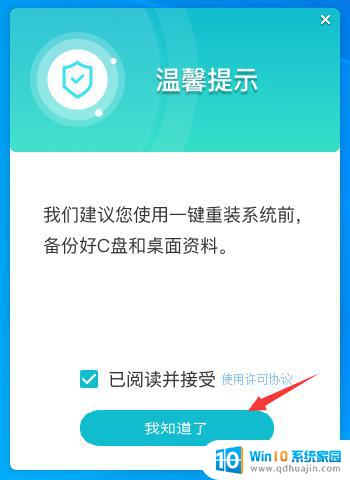
2、选择“U盘启动”点击“开始制作”。
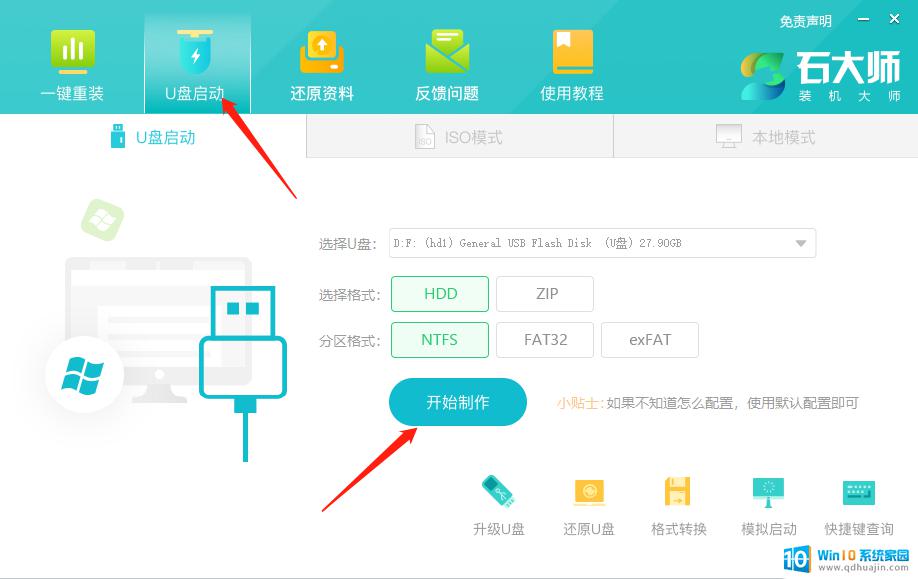
3、正在下载U盘启动工具制作时所需的组件,请耐心等待。
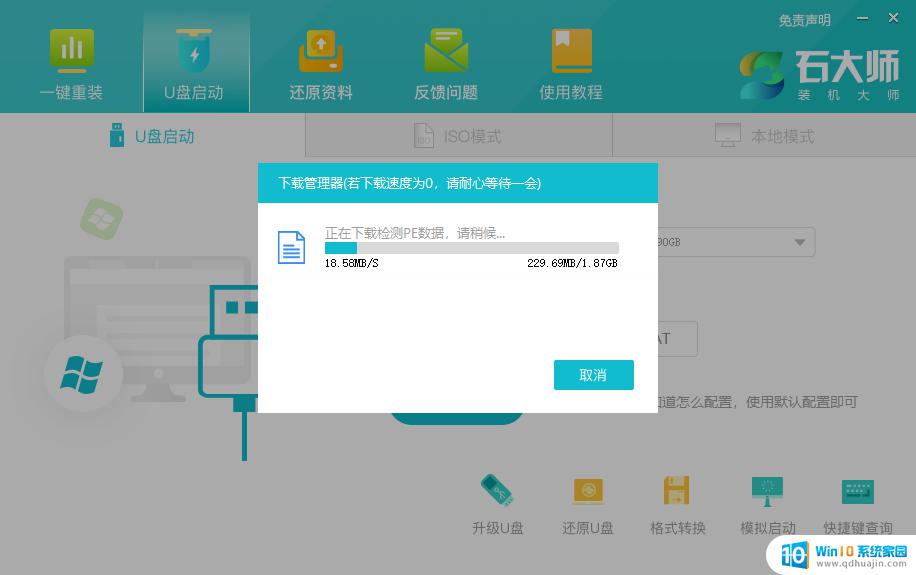
4、跳出提示备份U盘内重要资料,如无需备份,点击“确定”。
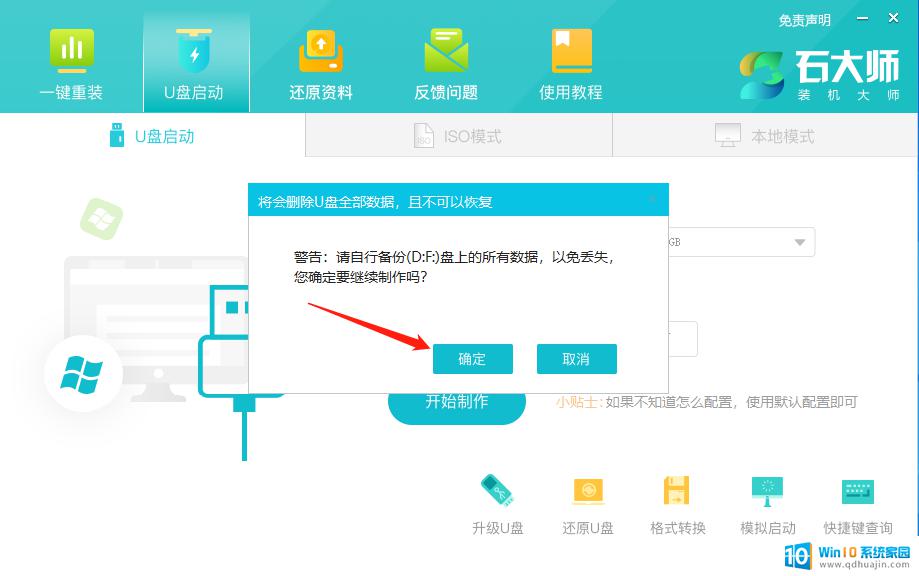
5、选择自己想要安装的系统镜像,点击“下载系统并制作”,本软件提供的系统为原版系统(也可选择取消下载系统制作)。
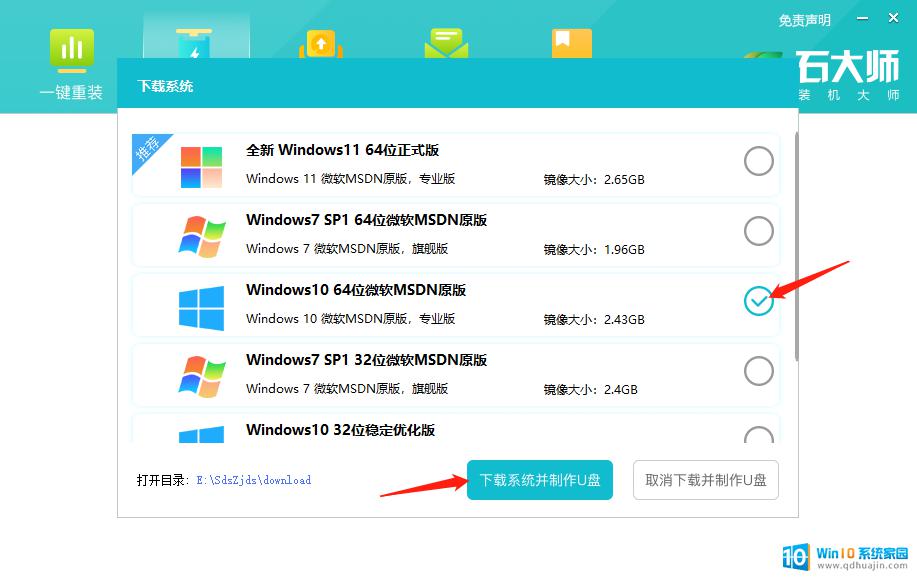
6、正在下载系统镜像,请勿关闭软件。
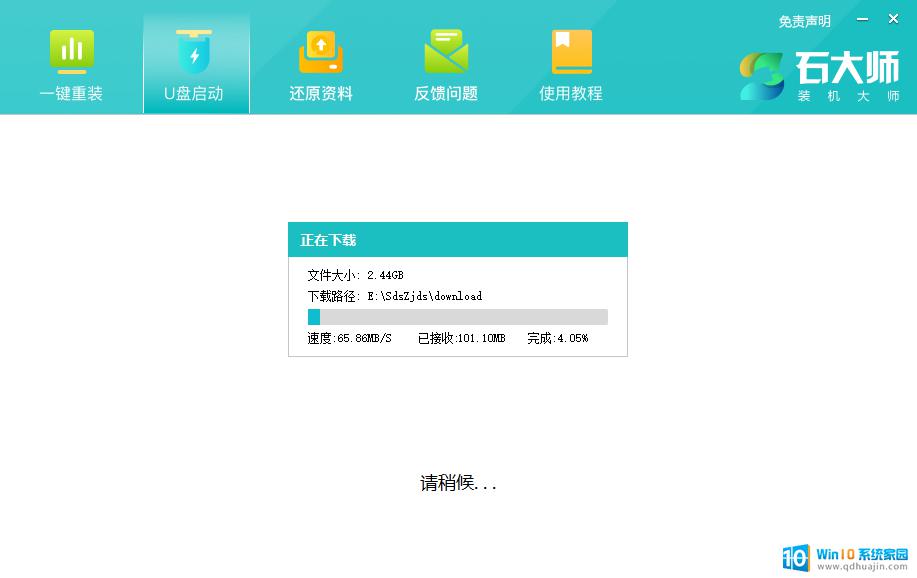
7、正在制作U盘启动工具。
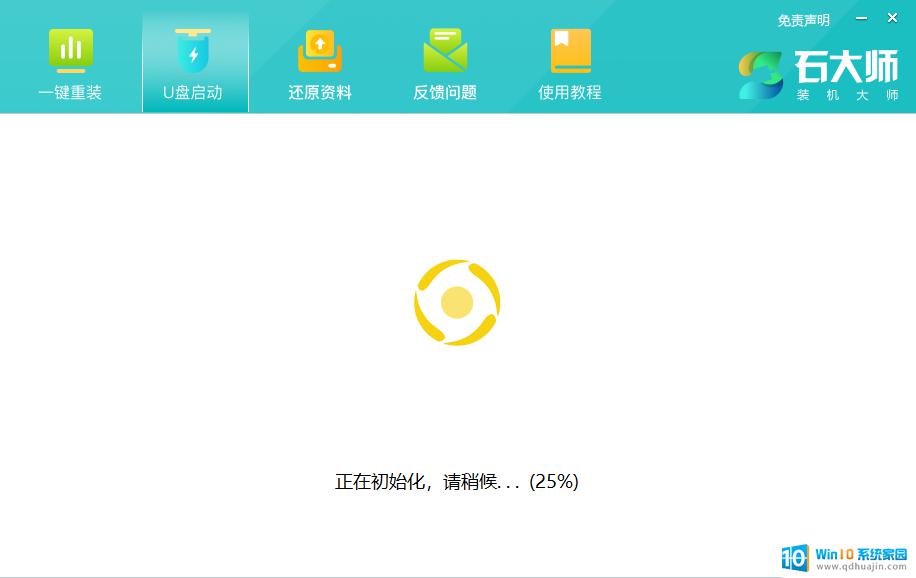
8、正在拷备系统镜像到U盘。
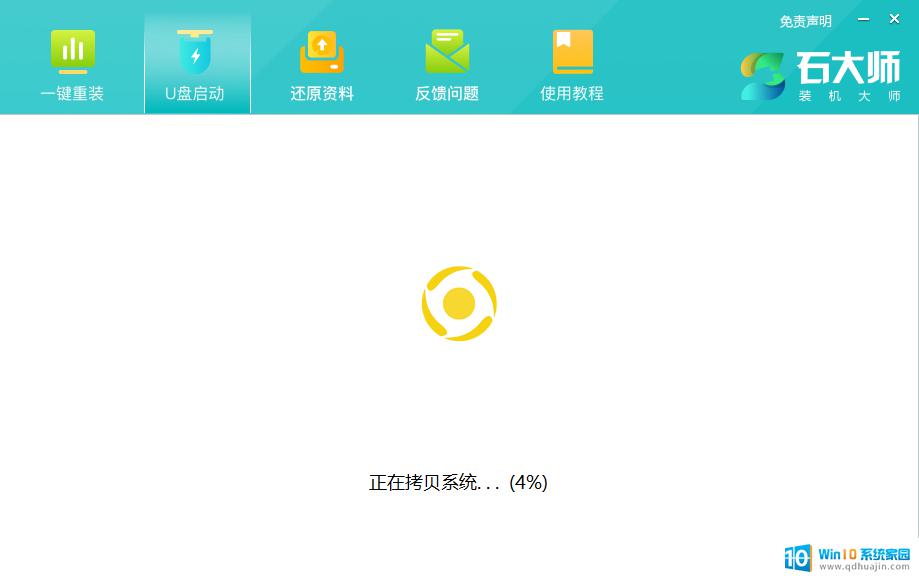
9、提示制作完成,点击“确定”。
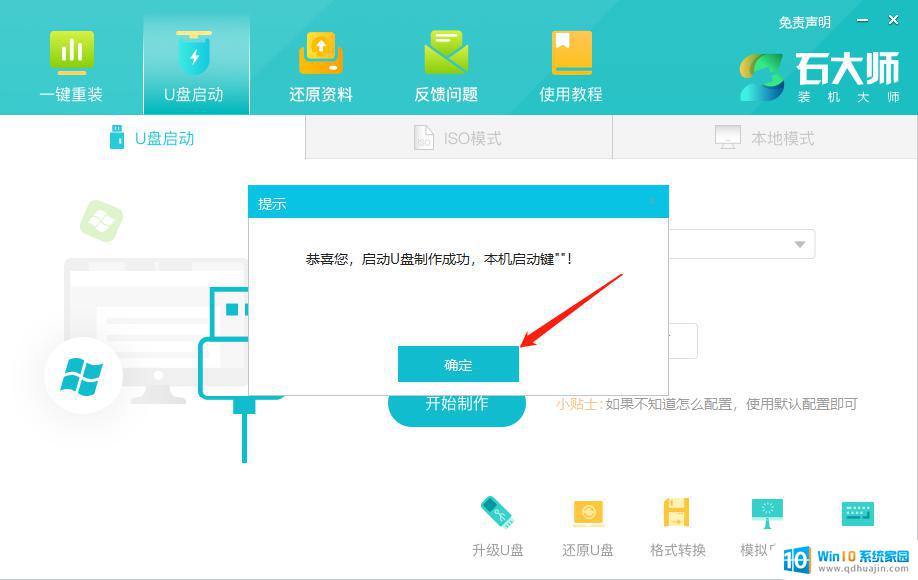
10、选择“模拟启动”,点击“BIOS”。
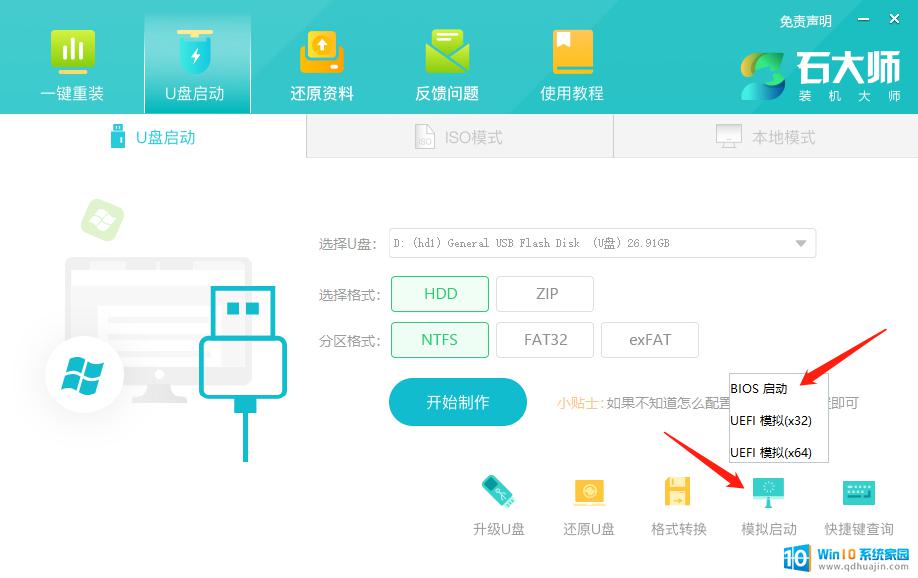
11、出现这个界面,表示石大师U盘启动工具已制作成功。
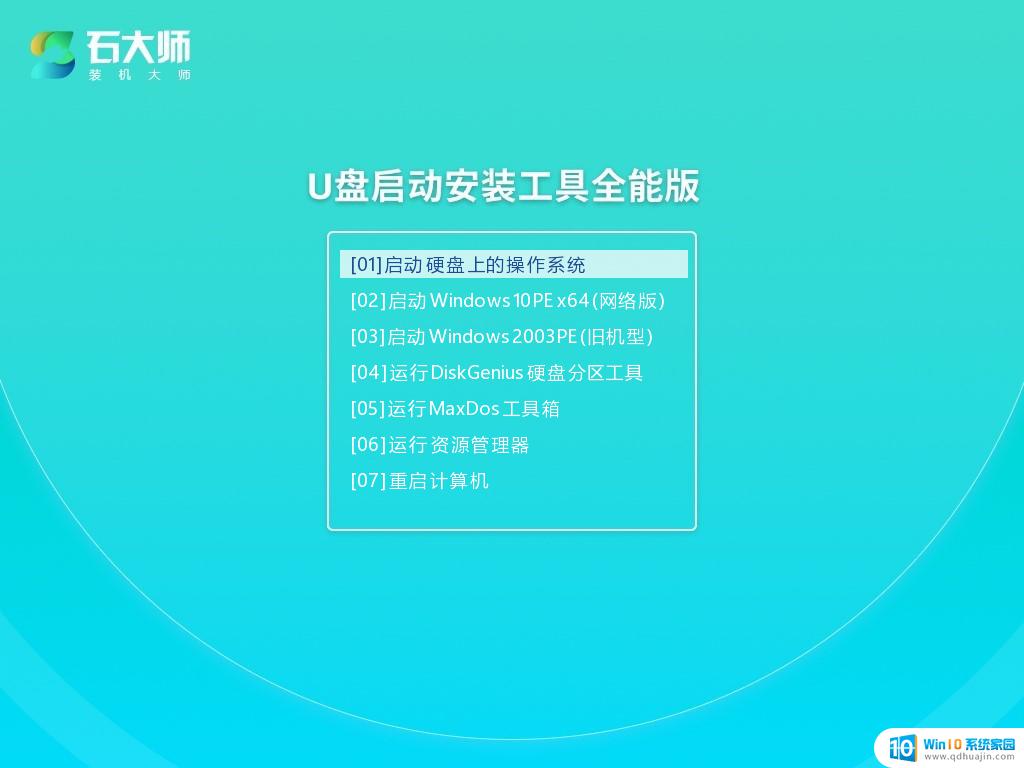
U盘装系统:
1、查找自己电脑主板的U盘启动盘快捷键。
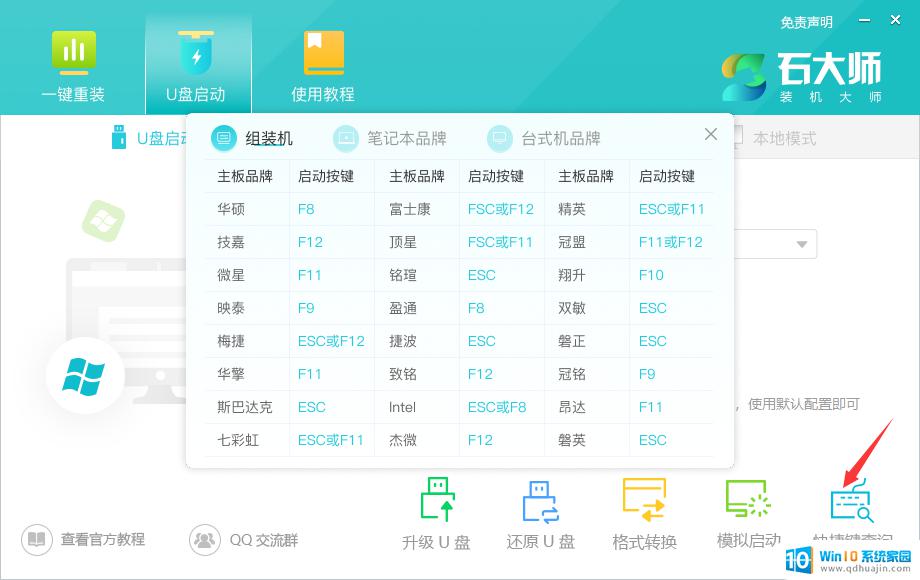
2、制作好的U盘启动盘依然插在电脑上,重启电脑按快捷键选择U盘进行启动。进入后,键盘↑↓键选择第二个【02】启动Windows10PE x64(网络版),然后回车。(这个PE系统只是方便用户进行操作的,跟用户要安装什么系统无关)
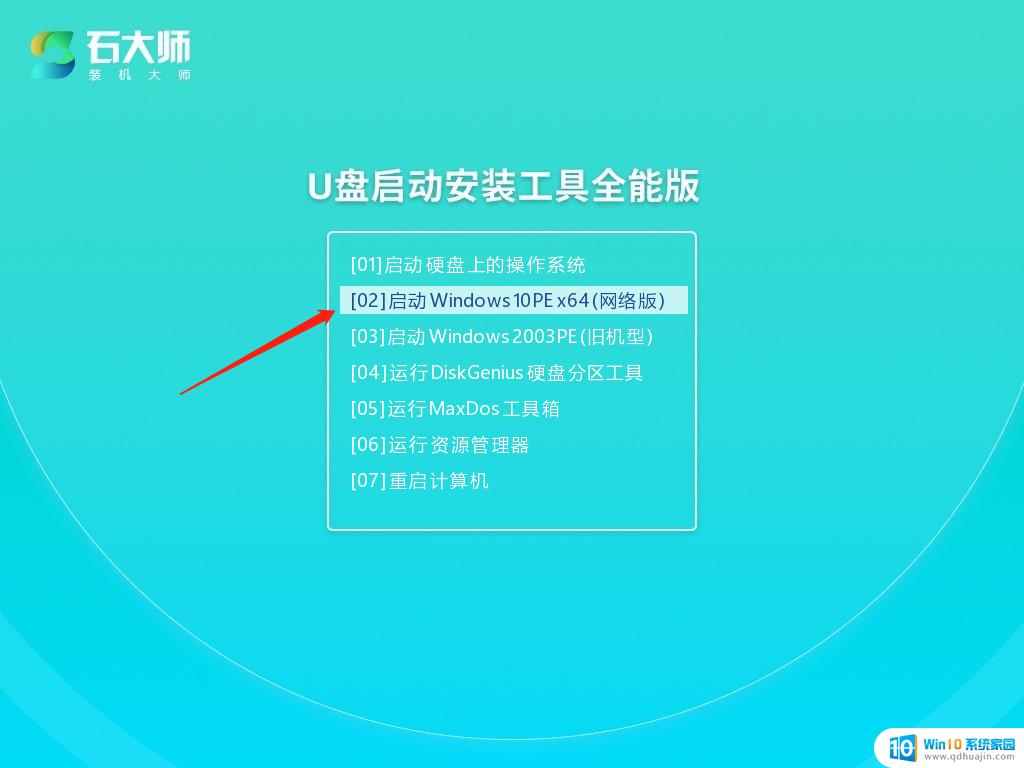
3、进入PE界面后,点击桌面的一键重装系统。

4、打开工具后,点击浏览选择U盘中的下载好的系统镜像ISO。
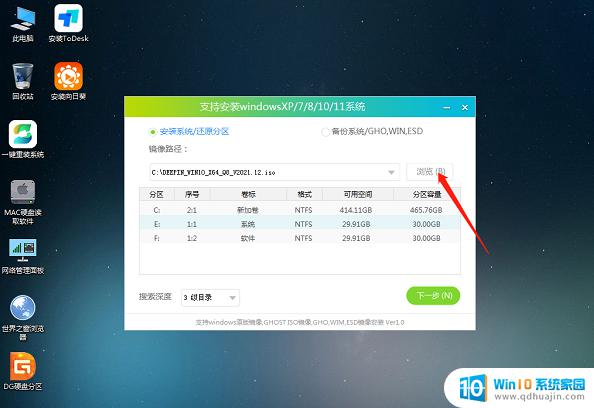
5、选择后,再选择系统安装的分区,一般为C区,如若软件识别错误,需用户自行选择。选择完毕后点击下一步。
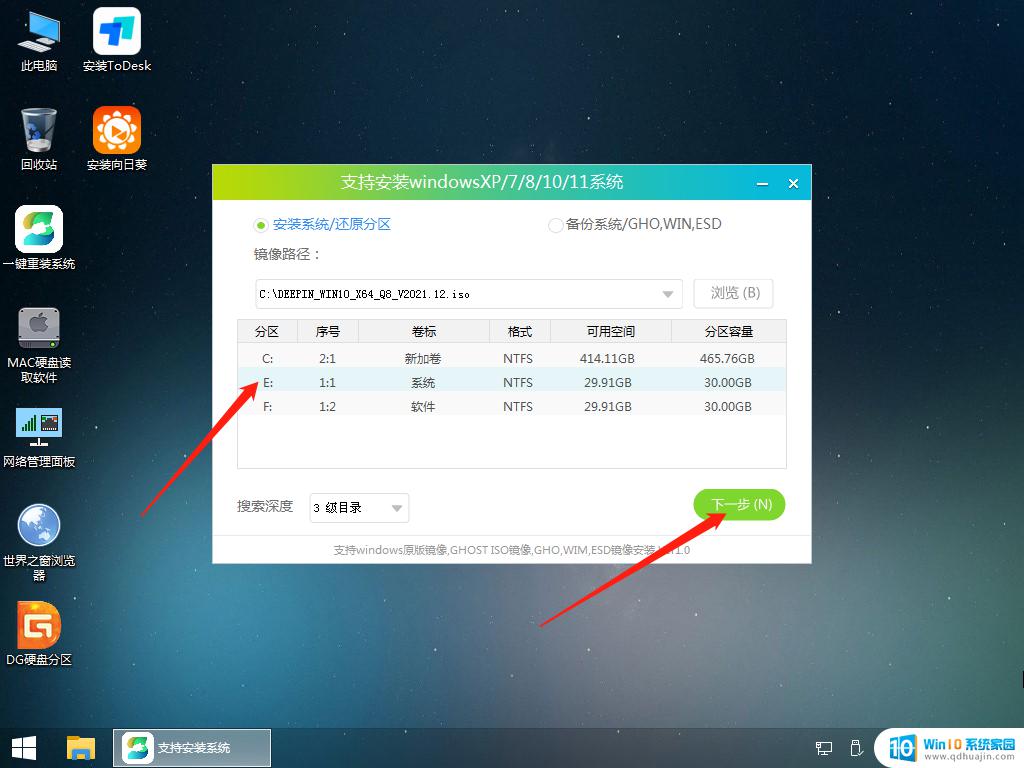
6、此页面直接点击安装即可。
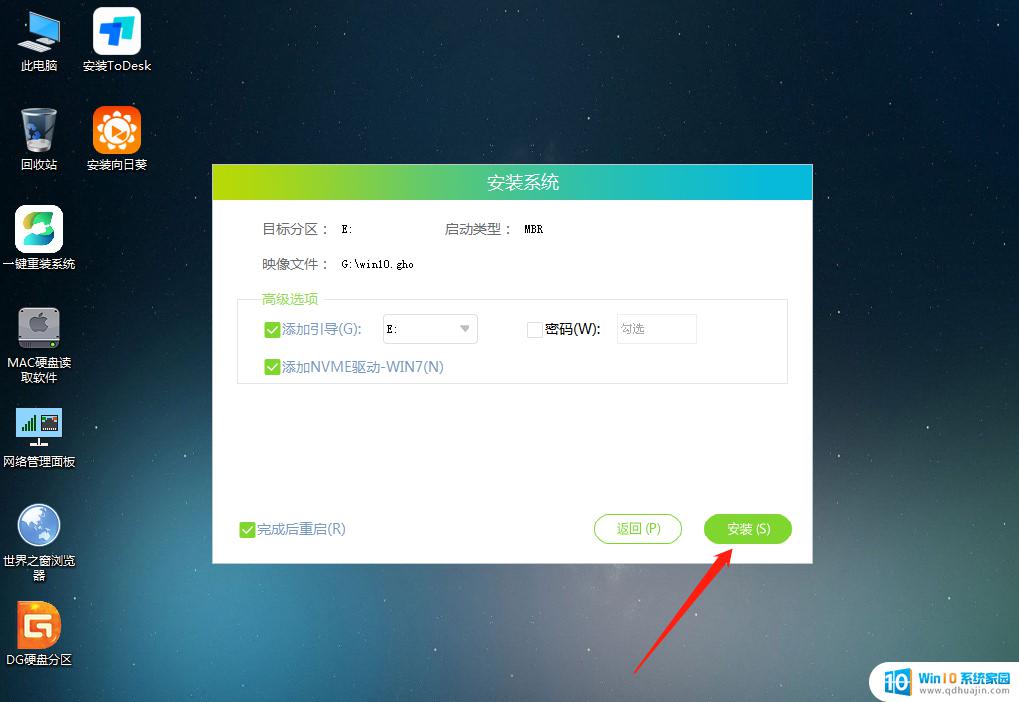
7、系统正在安装,请等候……
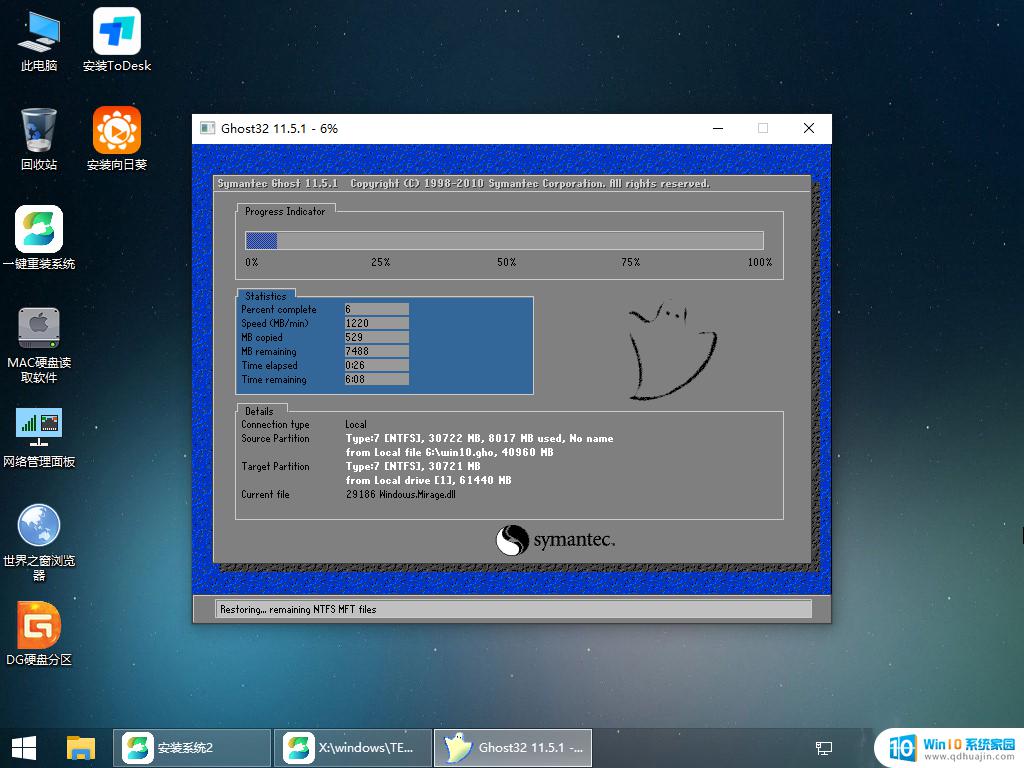
8、系统安装完毕后,软件会自动提示需要重启,并且拔出U盘,请用户拔出U盘再重启电脑。
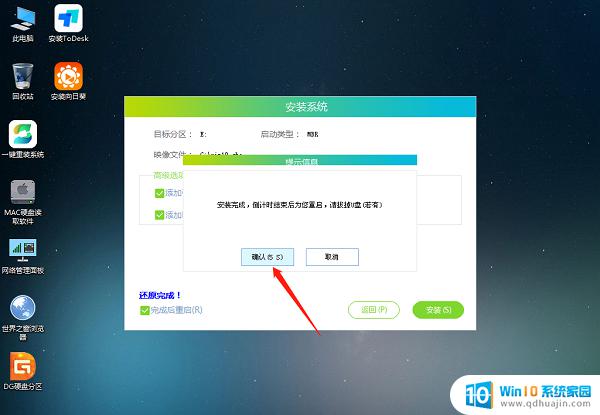
9、重启后,系统将自动进入系统安装界面,到此,装机就成功了!
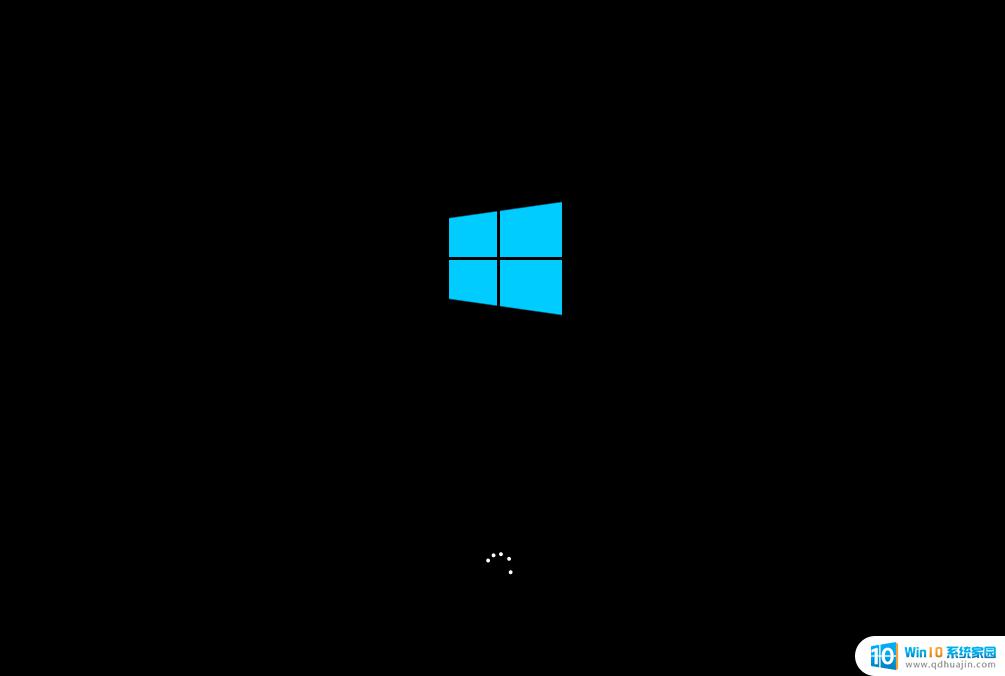
终止代码KERNEL SECURITY CHECK FAILURE是Win10系统发生蓝屏错误的一种情况。出现此错误可能是因为硬件故障、驱动程序问题或软件冲突等原因。要解决此问题,可以进行一些基本的操作,例如升级系统、更新驱动程序、检查内存条等。如果问题持续存在,建议联系专业的计算机维修人员寻求帮助。
win10终止代码kernel security check 如何解决Win10蓝屏终止代码KERNEL SECURITY CHECK FAILURE错误相关教程
热门推荐
win10系统教程推荐
- 1 怎么把锁屏壁纸换成自己的照片 win10锁屏壁纸自定义设置步骤
- 2 win10wife连接不显示 笔记本电脑wifi信号不稳定
- 3 电脑怎么定时锁屏 win10自动锁屏在哪里设置
- 4 怎么把桌面文件夹存到d盘 Win10系统如何将桌面文件保存到D盘
- 5 电脑休屏怎么设置才能设置不休眠 win10怎么取消电脑休眠设置
- 6 怎么调出独立显卡 Win10独立显卡和集成显卡如何自动切换
- 7 win10如何关闭软件自启动 win10如何取消自启动程序
- 8 戴尔笔记本连蓝牙耳机怎么连 win10电脑蓝牙耳机连接教程
- 9 windows10关闭触摸板 win10系统如何关闭笔记本触摸板
- 10 如何查看笔记本电脑运行内存 Win10怎么样检查笔记本电脑内存的容量
win10系统推荐
- 1 萝卜家园ghost win10 64位家庭版镜像下载v2023.04
- 2 技术员联盟ghost win10 32位旗舰安装版下载v2023.04
- 3 深度技术ghost win10 64位官方免激活版下载v2023.04
- 4 番茄花园ghost win10 32位稳定安全版本下载v2023.04
- 5 戴尔笔记本ghost win10 64位原版精简版下载v2023.04
- 6 深度极速ghost win10 64位永久激活正式版下载v2023.04
- 7 惠普笔记本ghost win10 64位稳定家庭版下载v2023.04
- 8 电脑公司ghost win10 32位稳定原版下载v2023.04
- 9 番茄花园ghost win10 64位官方正式版下载v2023.04
- 10 风林火山ghost win10 64位免费专业版下载v2023.04